网格系统在平面中的运用(建立网格的方法)
很多小伙伴在做海报或画册的时候不知道从何下手,如何将文案视觉化,如何处理文字、图形、色彩之间的关系等,一个好的版式绝不是简单的随意将文字和图片随意地排在页面上,我们看过很多好看的海报,看似很凌乱,却给人一种乱中有序的美感,在其中隐含的规律就是——网格系统,网格系统能使我们在设计的时候更有规律地进行排版。
01.网格系统是什么?
网格系统是在设计中利用垂直与水平的参考线将版面进行一定比例的划分,形成了有秩序的模块。网格作为版面的基本框架,能够有规律地组织内,能更加高效地完成设计,也能方便读者快速地接收到信息。网格系统是辅助工具,合理地利这个工具加上自己的创意才能完成一个好的作品。
①版面构成的要素
在更深入地了解网格系统前,我们先了解一下版面一般包含了哪些内容:
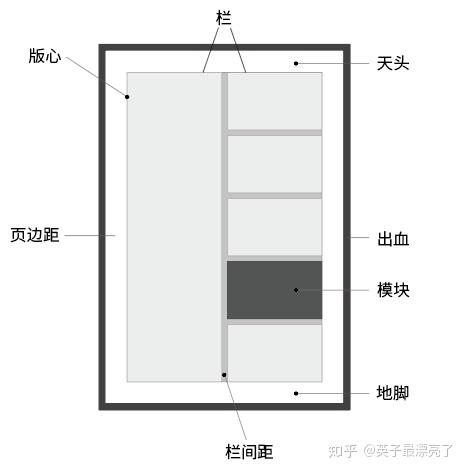
②关于栏
栏的是版面中用线条或空白隔开的部分。我们的内容会根据视觉呈现需求将栏设置成不同的宽度。栏与栏之间的距离叫栏间距。
③关于版心
版心是上图版面中灰色部分,指的是除了周围白色部分剩余的文字与图片,也是我们整个版面中最核心的部分。在版心之外也是可以放一些文字,线条,色块进行辅助平衡整个版面。
④关于天头与地脚
天头是指版心上方空余的区域,地脚是指版心下方空余的区域,书籍排版在设置的时候可以遵循“ 天头大于地脚 ”的原则,或可根据自己的需求设置。
⑤关于出血
需要印刷的物料在建立页面的时要注意保留出血位,出血位的保留是为了避免物料在裁切的时候把版面中的内容也裁切掉了,裁切线以外的部分就是出血,通常设置为3mm,以下是在ai中创建a4大小页面的设置:
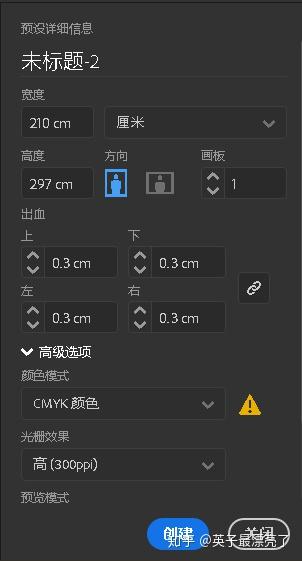
⑥网格的类型:
单栏网格(通栏网格)
单栏网格是最简单的网格形式,适合用在文本较长的版面中,因此阅读这种版面需要比较耐心,常规的书籍著作都是用这种版面,运用这种版面的时候,字体的大小、字间距、行间距的设置很重要。
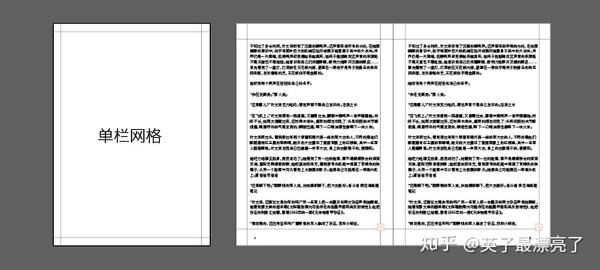
双栏网格
多栏网格比单栏网格更灵活,因为网格越多,灵活性越强,内容可以跨栏放置,每栏可单独使用,栏与栏可以组合使用,三栏网格与多栏网格同理,但是栏数越多越过多不方便阅读
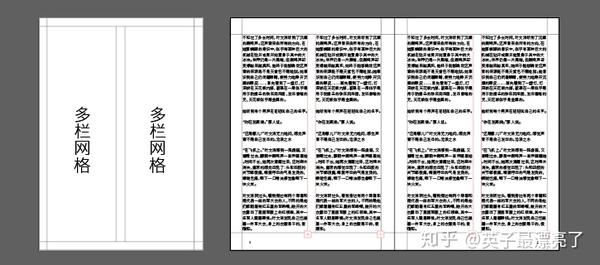
模块网格
由横栏和列相互叠加形成一个一个的模块,能更加有秩序地排列内容,灵活性比较强,模块可根据需要划分,我们可以多尝试
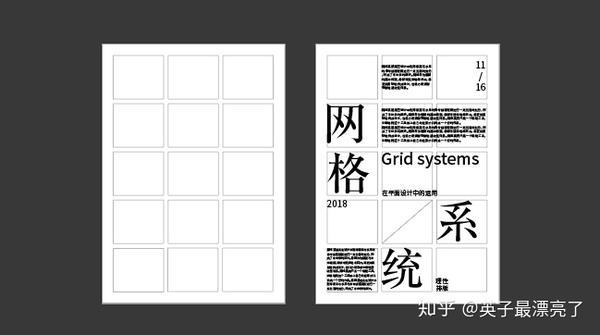
层级网格(比例网格)
以上网格基本是平均划分版面,有些排版追求美感构可以通过形成特别的序列比如黄金比例、斐波那契数列进行排版
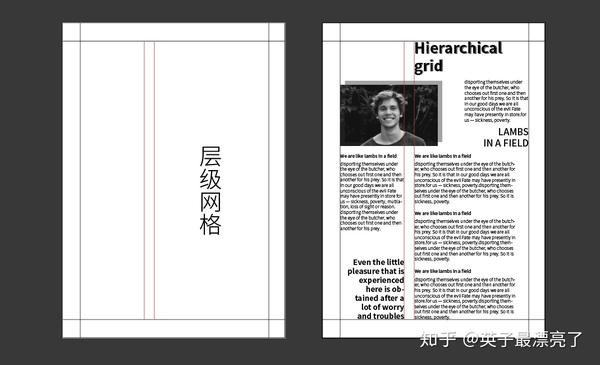
基线网格
多用于杂志的排版,能保证两开页文字能精确对齐。
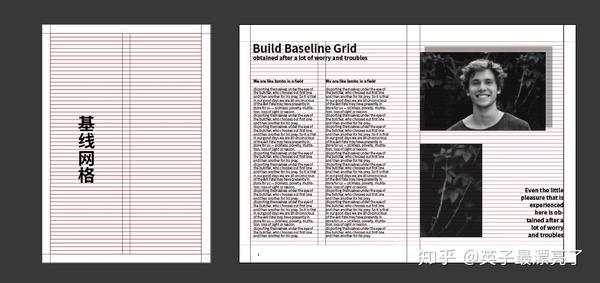
复合网格(重叠网格)
当一个网格系统无法承载内容时,可以多个网格系统同时使用,能更加灵活地进行排版。
02.如何快速地建立网格?
①在indisign建立
indisign是比较专业的排版工具。当设计的画册页数较多时,用indisign排版会更加方便
在开始做设计之前一定要先确定载体的尺寸大小,如果所有设计都做完之后再调整大小,会增加很多工作量。
新建页面(Ctrl+N),选择用途,确定页数,选择对页,对页就是一本书摊开左右两边,这里我们设置页面大小为16开(185mmx260mm),页面方向选择竖版,装订为左装订,出血设置为3mm
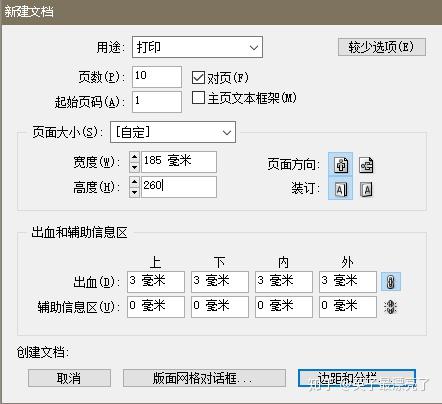
点开边距和分栏对话框,因为我们创建页面时选择的是对页,所以边距设定是上下内外边距,边距的设定没有标准,要根据内容和气质来设定。如果不想让阅读者看书太累的话边距的设定可以大一些,如果是工具类型的书,边距的设定会小一些。这里我们设置边距20mm,栏数为3栏,栏间距设置为6mm(不低于5mm),后期要修改边距和栏间距可以点击工具栏-版面-边距与分栏进行修改
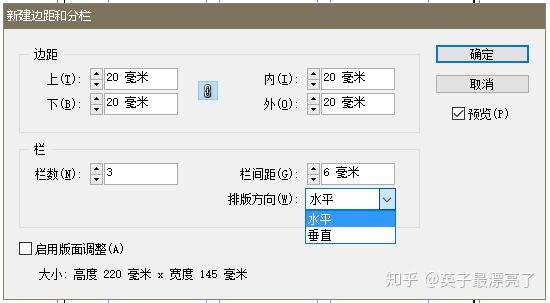
点击确定,版面就创建成功
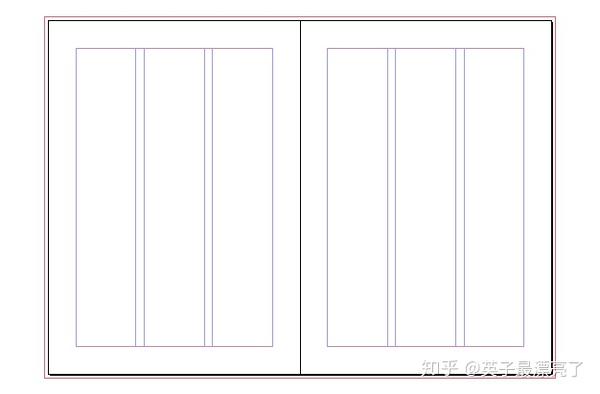
横向参考线可直接通过调出标尺(Ctrl+R),拉出参考线,进行横向版面划分,参考线的位置可以通过上方的参数对话框直接额调整位置(Adobe的参数设置可以运用加减乘除)
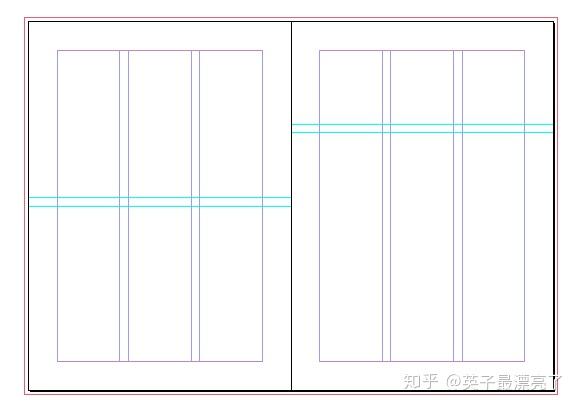
②在ai中创建网格
当我们设计的内容需要的版面比较少的时候用ai怎么创建网格呢?ai的网格创建会较InDesign难一些。这里讲两种方法,一种是通过参考线和分割网格的方法,这种方法会比较繁琐;另一种需要通过安装插件快速建立网格。
第一种方法:
新建页面(Ctrl+N),设置页面大小,这里我们设置16开对页(370mmx260mm),出血设置为3mm,颜色模式打印用的话选CMYK模式,分辨率选300dpi(在ai中这两限在导出时可以再选择),点击创建
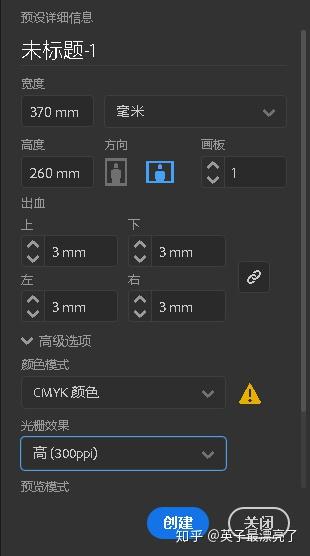
页面创建成功之后,通过参考线确定上下内外的边距,两条参考线之间距离可以选中参考线点击鼠标右键-变换-移动(Shift+Ctrl+M)
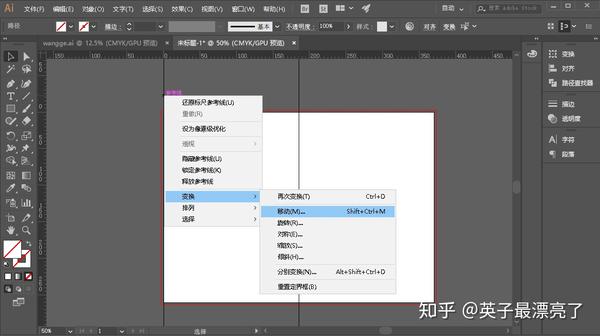
在移动对话框中调整参考线的位置,点击复制
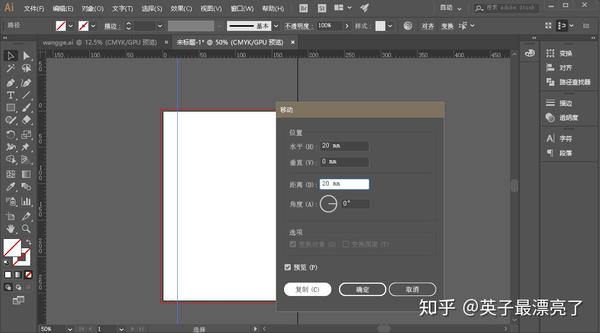
水平参考线设置同理,整个版面就创建成功了
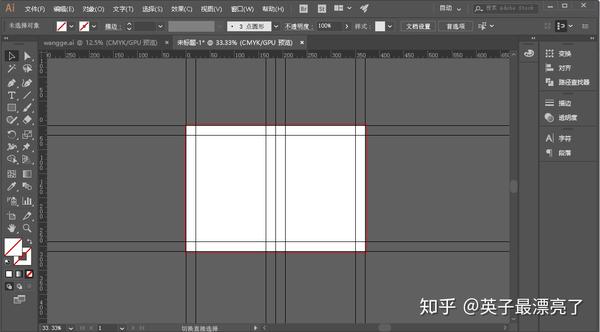
那么接下来怎么创建网格呢,我们可以通过创建一个与版心同样大小的矩形,选择矩形,点击上方工具栏中的对象-路径-分割成网格
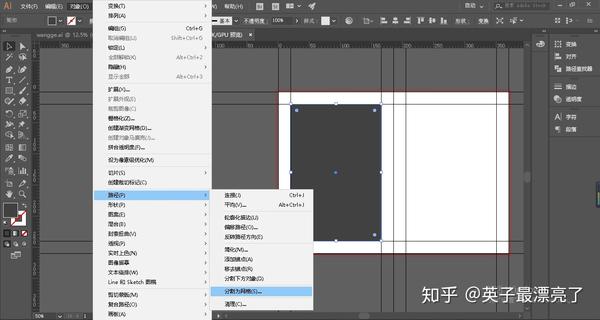
然后设置常数,这里我们设置行为5,栏间距为5mm;列为3,间距为5mm,点击确定

这时我们得到了一个一个的矩形,将矩形填充改为描边,模块网格就创建成功了,全选(Ctrl+A),运用快捷键Ctrl+2将参考线们全部锁定,然后就可以结合自己的内容和创意进行设置了。
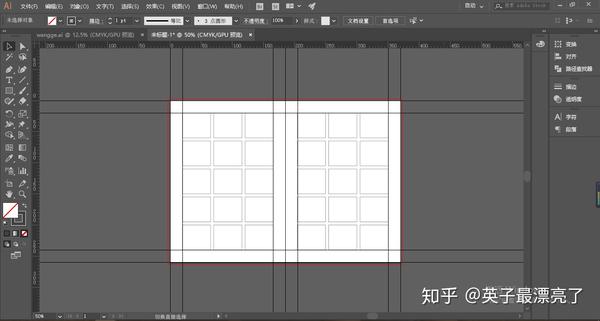
第二种方法:安装插件guideguide,俗话说“插件选得好,头发掉得少”,参考线的设置原理是类似的。
03.网格应用
接下来示范如何利用网格系统简单的做一张活动海报把
海报内容

确定承载媒介
在收到文案和图片之后我们要确认设计承载的媒介是什么,也就是这格设计是要通过什么方式呈现的,网络端传播还是印刷,我们的海报是放在门店外的,所以选择我们是要印刷的
确定大小
我们在做设计之前一定要确定好尺寸大小,尽量不要在设计完全之后再调尺寸,尤其是在排版书籍的时候,在排版完之后再修改尺寸的工作量会非常大
我们选择尺寸大小为60cmx90cm,这里可以不设置出血,因为海报一般只印刷一两张,裁切不会出现较大的误差。
确认网格形式
在用软件设计之前,我们可以先画一些草图,确定大概用什么样的网格辅助会更好,这里我们用用3x6的模块网格
准备工作都做完之后我们就开始吧
打开ai,新建60cmx90cm的画板,颜色模式选择CMYK
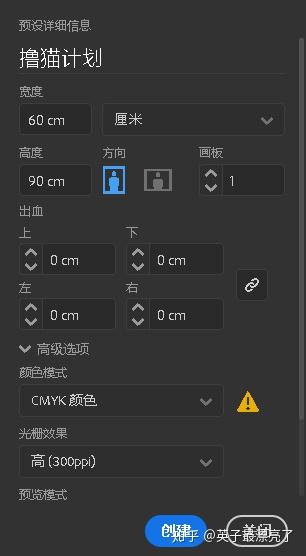
建立3x6的模块网格
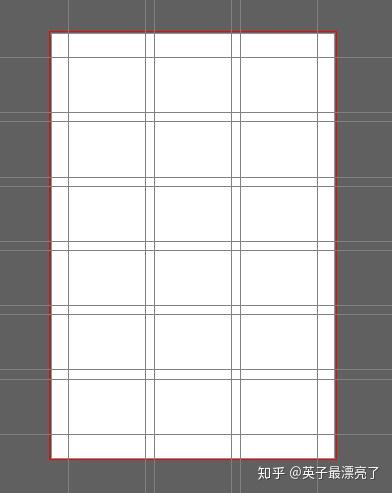
然后就可以将主题文案丢进网格里面了
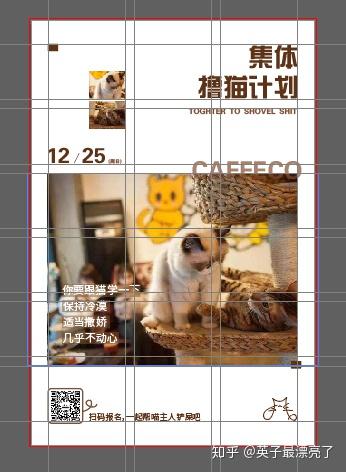
去掉网格,再加个背景色,一个简单的活动海报就完成啦
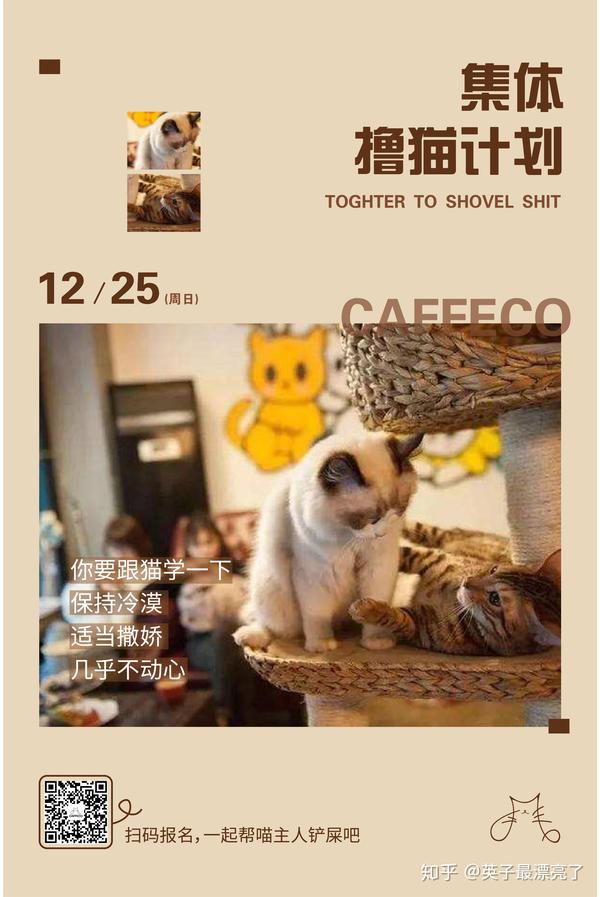
04.推荐阅读
大家想更加深入学习网格系统的话可以阅读以下的一些书籍
①《平面设计中的网格系统》 Josef Müller-Brockmann
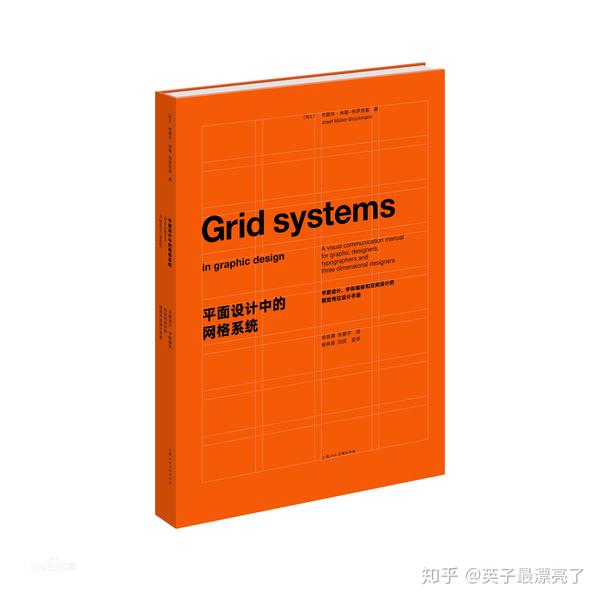
这本书会更加详细地阐述什么是网格系统以及有关纸张尺寸,字体,边距的知识
②《今日版式:平面设计中的图文编排》
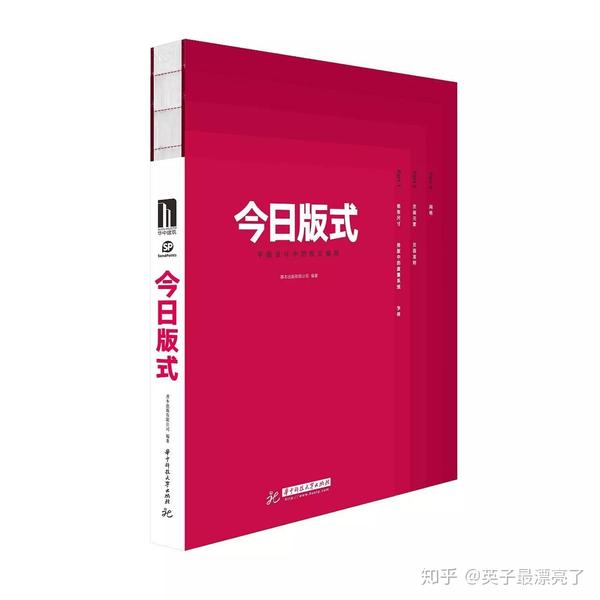
这本书有大量网格系统的案例,由理论到实际,介绍得非常仔细,虽然看完之后会有一头雾水的感觉,但是案例都非常好看~
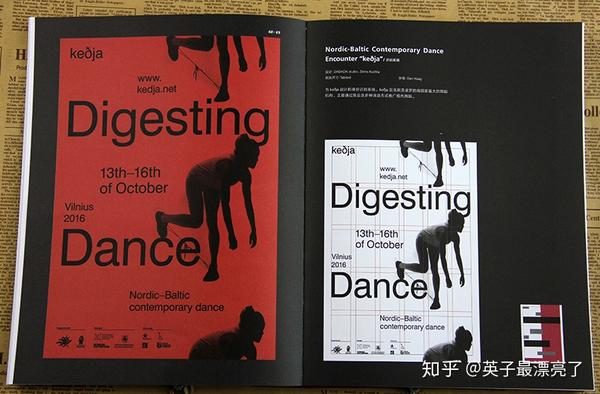
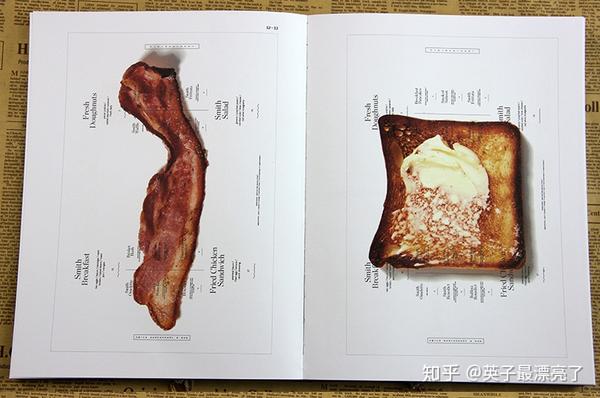
04.写在最后
网格系统只一个提高排版效率的工具,至于怎么做出好看的排版还需要我们日常多看优秀的作品提高审美,在平时的审美练习中可以试着去拆分优秀作品的版式,元素的放置,色彩的搭配等等。内容决定形式,不要让网格系统框住你的思维。
以上是我的分享,感谢你的阅读,希望与你共同进步。
